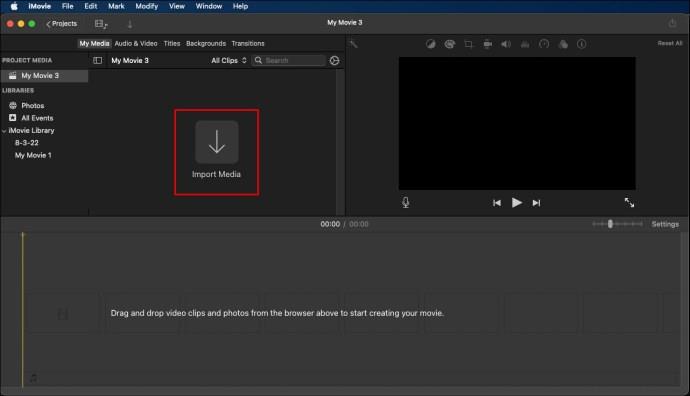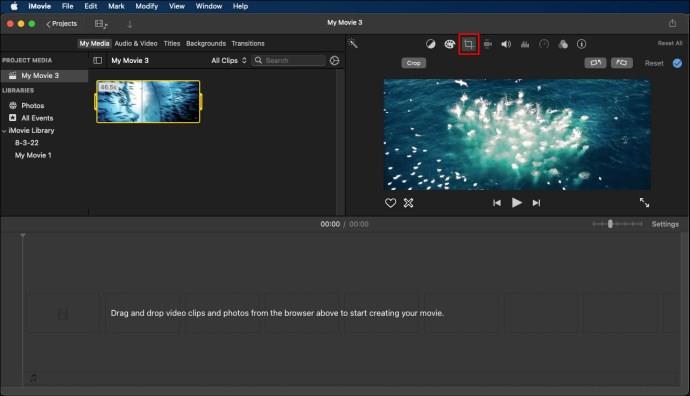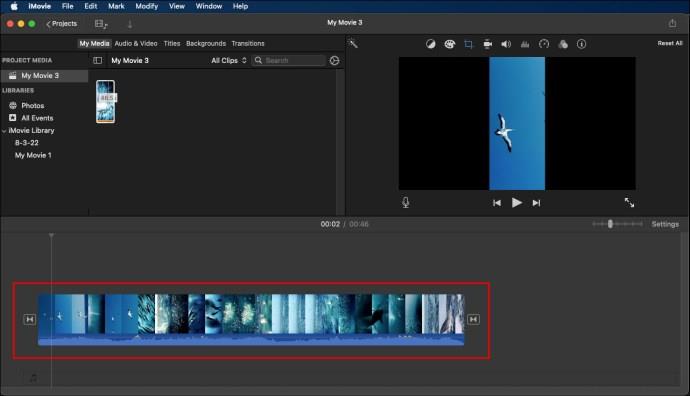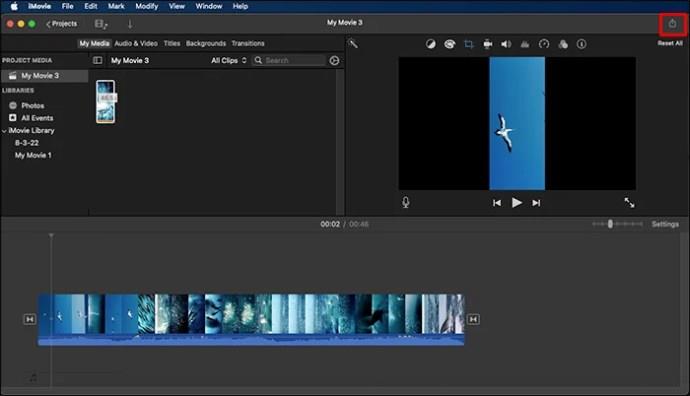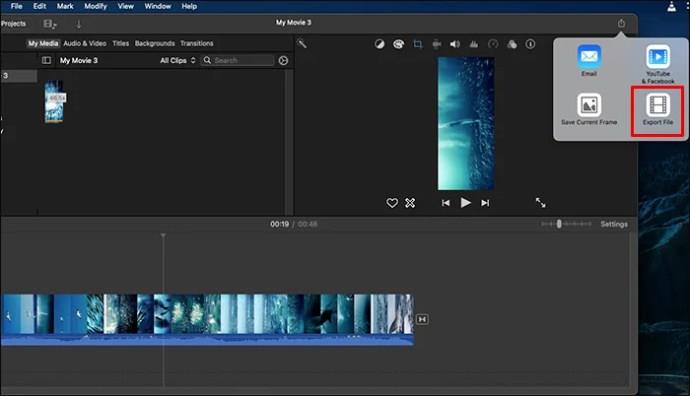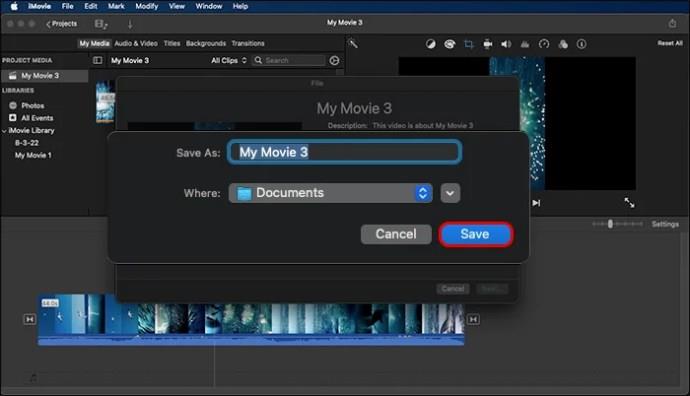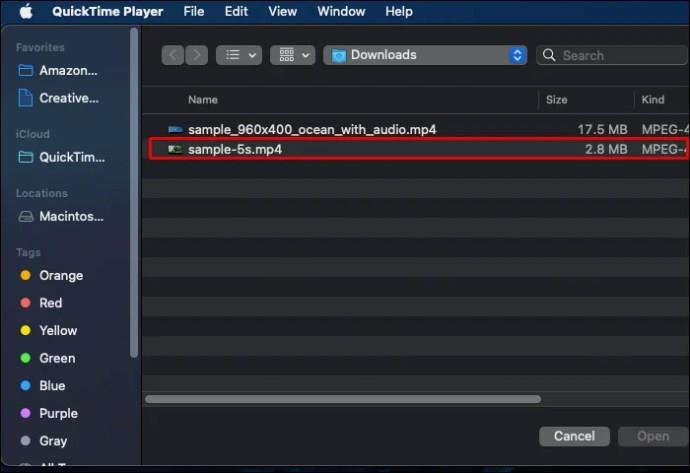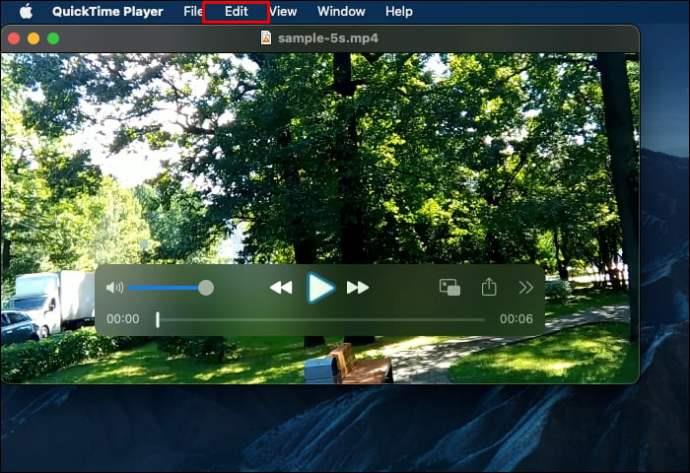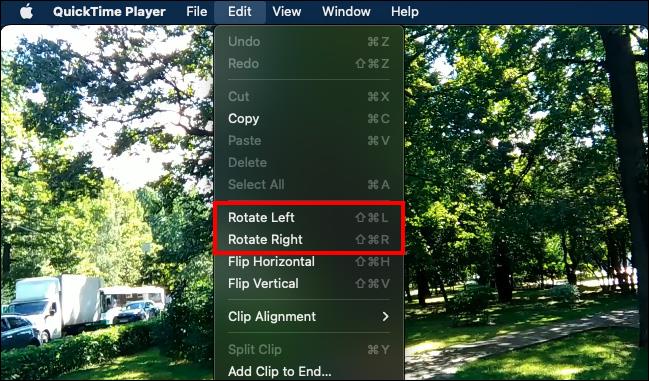Jei „TikTok“ įrašėte vertikalų vaizdo įrašą, jums gali būti sudėtinga jį eksportuoti į „iMovie“ atlikus pakeitimus. Tai gali būti nelinksma patirtis, tačiau kol kas nemeskite rankšluosčio.

iMovie padeda turinio kūrėjams redaguoti ir eksportuoti vertikalius vaizdo įrašus tam tikru santykiu. Išmokę tai padaryti sutaupysite laiko ir pagerinsite vaizdo kokybę.
Šiame straipsnyje pateikiami profesionalų patarimai, kaip eksportuoti vertikalius vaizdo įrašus į „iMovie“.
Kodėl vertikalių vaizdo įrašų redagavimas „iMovie“ yra labai svarbus
Dauguma žmonių mėgsta žiūrėti vaizdo įrašus išmaniuosiuose telefonuose, o ne asmeniniuose kompiuteriuose. Tai padidino vertikalių vaizdo įrašų redagavimo poreikį „iMovie“. Programa leidžia optimizuoti vaizdo įrašus taip, kad patrauktų tikslinės rinkos dėmesį.
„iMovie“ dažniausiai naudoja tie, kurie turi „iOS“ įrenginius. Jame yra kelios integruotos funkcijos, kurias turinio kūrėjai naudoja redaguodami vertikalius vaizdo įrašus.
Vertikalių vaizdo įrašų redagavimas „iMovie“ be juodų juostų
„iMovie“ vertikalių vaizdo įrašų šonuose palieka juodas juostas. Laimei, galite pašalinti juodas juostas savo vaizdo įrašuose ir pateikti aiškią išvestį. Taip atsitinka, nes „iMovie“ turi ribotą skiriamosios gebos režimą ir vaizdo įrašų formato santykį.
Jei norite pašalinti juodas juostas vertikaliuose vaizdo įrašuose, paprasčiausias būdas yra naudoti apkarpymo funkcijas. Be to, galite atsikratyti juodų juostų tiesiog pasukdami vaizdo įrašą. Ši parinktis leidžia koreguoti ir eksportuoti vaizdo įrašą be juodų juostų.
„Mac“ naudojimas redaguojant ir eksportuojant vertikalius vaizdo įrašus „iMovie“.
Nors vertikalių vaizdo įrašų redagavimas ir eksportavimas nėra sudėtingas, „Mac“ yra dažniausiai naudojamas įrenginys. Pažiūrėkime, kaip tai galima padaryti.
1. Importuokite vaizdo įrašą į „iMovie“.
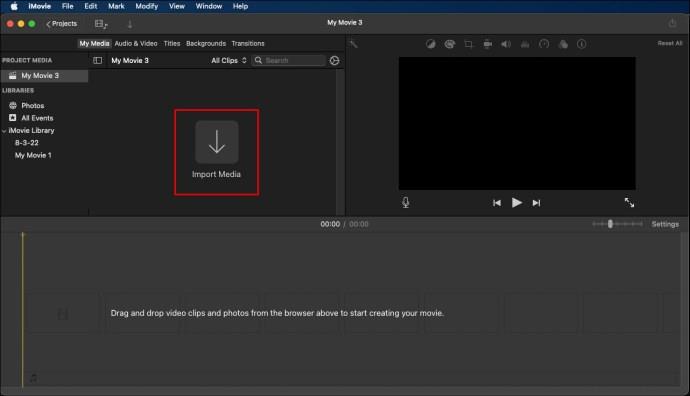
Norėdami pradėti procesą, atidarykite „iMovie“ „Mac“ ir spustelėkite „Naujas filmo projektas“. Norėdami naršyti vaizdo įrašus įrenginyje ir importuoti pageidaujamą parinktį, naudokite piktogramą „Importuoti“ arba „+“ ženklą.
Be to, galite pasirinkti vilkti vaizdo įrašą ir numesti jį į „iMovie“ naudodami „Finder“. Nepriklausomai nuo jūsų naudojamo metodo, tikslas yra užtikrinti, kad vaizdo įrašas patektų į „iMovie“.
2. Prieš redaguodami pasukite vertikalų vaizdo įrašą
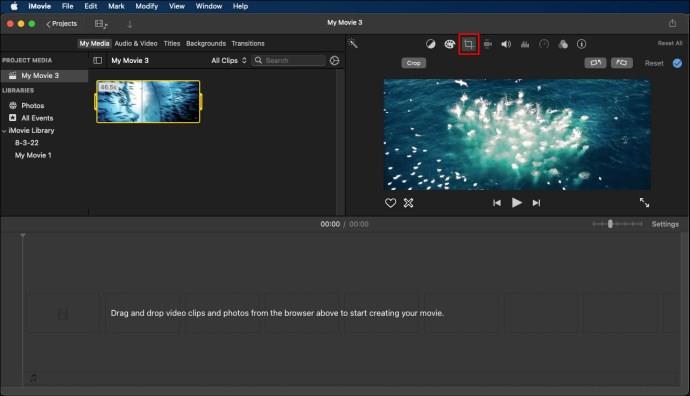
Importavę vaizdo įrašą į „iMovie“, galite tiesiog nuvilkti jį į laiko juostą apačioje, kad pradėtumėte redaguoti. Tačiau prieš pradėdami redagavimo procesą eikite į peržiūros langą viršutiniame dešiniajame kampe ir spustelėkite apkarpymo piktogramą.
Tai padės sureguliuoti bendrą vaizdo įrašo kadrą. Be to, galite naudoti pasukimo funkciją spustelėdami pasukti į kairę arba pasukdami į dešinę, kad redaguodami vaizdo įrašą pasuktumėte norimais kampais.
3. Pradėkite redaguoti
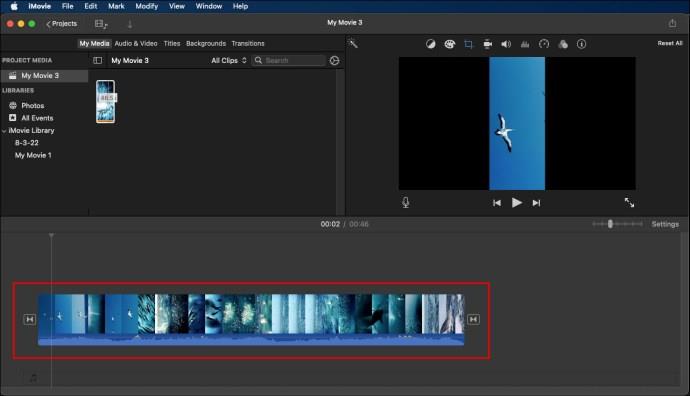
Pasukus vaizdo įrašą, „iMovie“ suteikia prieigą prie integruotų funkcijų, kurias galite naudoti norėdami redaguoti vaizdo įrašą be juodų juostų. Be to, jis suteikia jums kelių tipų perėjimus, antraštes ir filtrus, be kitų redagavimo efektų. iMovie taip pat leidžia sutrumpinti vaizdo įrašą arba atitinkamai jį pakoreguoti.
Vertikalių vaizdo įrašų eksportavimas iš „iMovie“.
Redaguodami vertikalų vaizdo įrašą „iMovie“, turite jį eksportuoti ir išsaugoti kaip naują failą savo įrenginyje. Kadangi daugumai žmonių sunku eksportuoti vertikalius vaizdo įrašus į „iMovie“, atlikite šiuos veiksmus, kad procesas būtų paprastas
- Viršutiniame dešiniajame kampe spustelėkite piktogramą Eksportuoti / Bendrinti
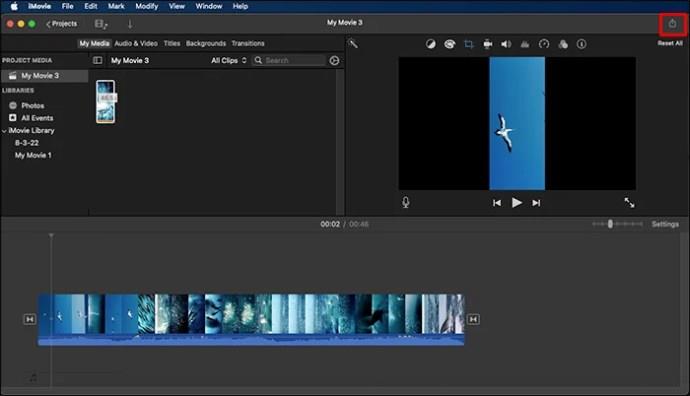
- Spustelėkite parinktį „Failas“.
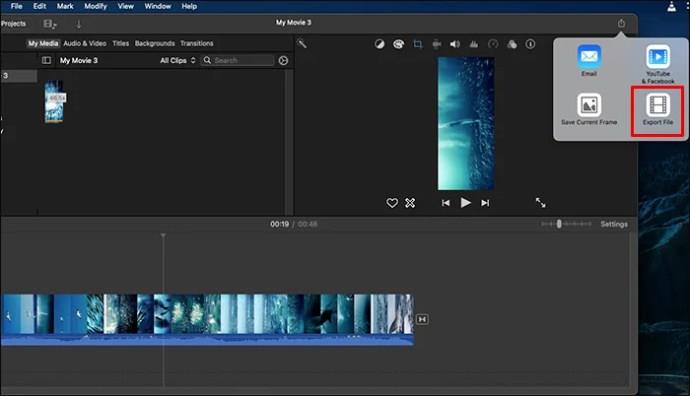
- Išsaugokite vaizdo įrašą vietinėje saugykloje
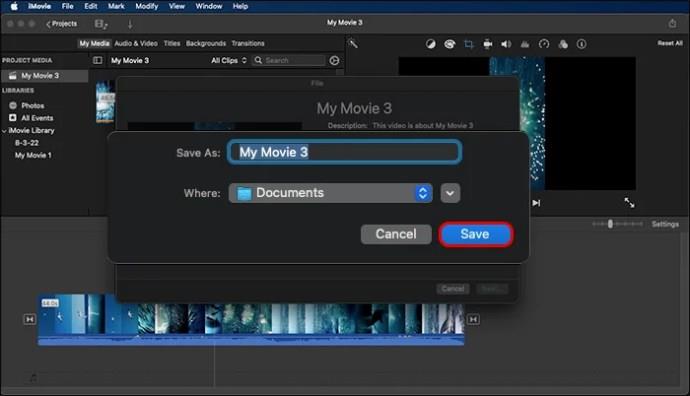
Prieš eksportuodami vaizdo įrašą patikrinkite, ar jis vis dar pasuktas. Eksportuojant pasuktą vaizdo įrašą sunku jį tinkamai žiūrėti. Štai kaip pataisyti pasuktą vaizdo įrašą:
- Atidarykite redaguotą vaizdo įrašą naudodami „QuickTime Player“.
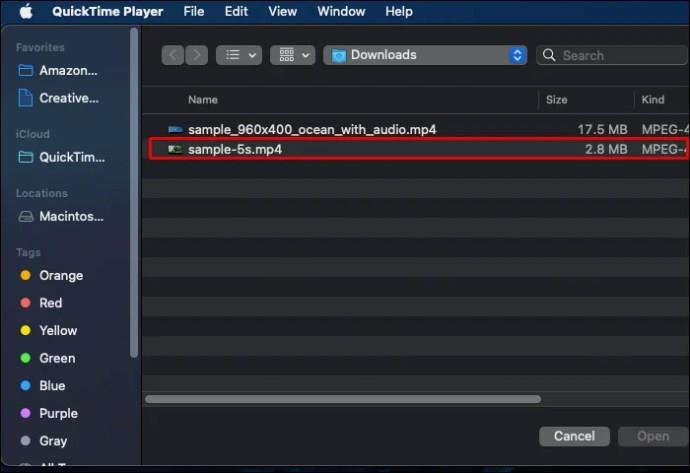
- Pasirinkite „Meniu“ ir spustelėkite „Redaguoti“.
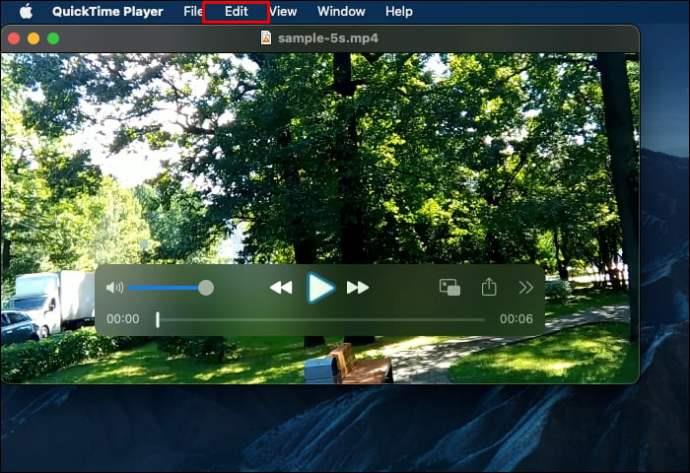
- Pasukite vaizdo įrašą kairėn/dešinėn kryptimi
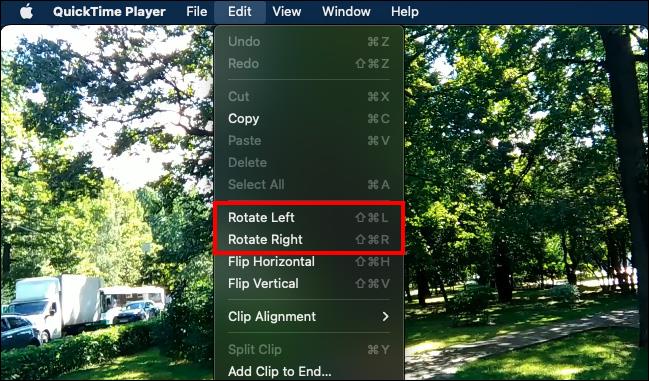
Patarimai, kaip redaguoti ir eksportuoti vertikalius vaizdo įrašus „iMovie“.
Redaguoti ir eksportuoti vertikalų vaizdo įrašą „iMovie“ yra gana paprasta. Procedūra yra tokia pati, nepaisant to, kokio tipo vaizdo įrašą norite redaguoti.
Toliau pateikiami profesionalų patarimai gali sustiprinti jūsų žinias ir padaryti visą procesą daug sklandesnį.
Redaguodami apsvarstykite savo tikslinę auditoriją
Dauguma turinio kūrėjų, naudojančių „iMovie“ vaizdo įrašams redaguoti, daugiausia taikosi į socialinės žiniasklaidos platformas, tokias kaip „Instagram“, „TikTok“ ir „Facebook“. Tačiau bendras vienos socialinės žiniasklaidos platformos aspektas, galbūt visiškai kitoks nei kitos.
Redaguodami vertikalius vaizdo įrašus „iMovie“, visada pirmenybę teikite tikslinei auditorijai.
Vaizdo įrašui redaguoti naudokite programą „iMovie“.
Jei norite paprastai redaguoti vaizdo įrašą, apsvarstykite galimybę naudoti programą „iMovie“. Viskas, ką jums reikia padaryti, tai paleisti jį „iPhone“ ir importuoti vaizdo įrašą. Programa suteikia prieigą prie daugiau funkcijų, pvz., pasukimo parinkties, kuri padės lengvai redaguoti vaizdo įrašus.
Padarykite tai paprasta
Jei norite redaguoti ir eksportuoti aukštos kokybės vaizdo įrašus naudodami „iMovie“, viską supaprastinkite. Aukštos kokybės vaizdo įrašas paprastai yra paprastas ir neturi daug techninių funkcijų. Padarykite savo vaizdo įrašus paprastus ir tiesioginius, kad pritrauktumėte auditoriją.
DUK
Kaip pakeisti kraštinių santykį „iMovie“?
Spustelėkite parinktis „Apkarpyti ir priartinti“, kad ekrane būtų rodomas naujas iššokantis langas. Čia turėsite apsvarstyti keletą variantų: galite pasirinkti iš pateikto formato koeficiento arba pasirinkti pasirinktinius nustatymus.
Kodėl „iMovie“ apkarpo mano vertikalųjį vaizdo įrašą?
„iMovie“ automatiškai apkarpo vertikalų vaizdo įrašą santykiu 4:3 arba 9:16, kad atitiktų 16,9 vaizdo santykį. Atminkite, kad numatytasis „iMovie“ formato koeficientas yra 16:9 arba automatiškai rodomas gulsčiojo vaizdo režimu.
Kaip pakeisti ekrano formatą „iMovie“?
Pasirinkite vaizdo įrašą iš vietinės saugyklos, tada spustelėkite „Sukurti filmą“. Bakstelėkite didintuvo piktogramą viršutiniame dešiniajame ekrano kampe ir įjunkite mastelio keitimo parinktį. Dviem pirštais sureguliuokite vaizdo įrašą ir pritaikykite jį 16:9 formato koeficientu. Spustelėkite „Atlikta“, kad išsaugotumėte pakeitimus.
Ar galiu sukurti iMovie portretą?
Neatsižvelgiant į tai, kokį vaizdo įrašą kuriate, ekrano viršuje esančioje vaizdo įrašo peržiūroje naudokite pasukimo dviem pirštais gestą. Kai pasirodys rodyklės simbolis, „iMovie“ pasuks vaizdo įrašą tiksliai 90 laipsnių. Tai pateiks jūsų vaizdo įrašą portreto formatu.
Lengvai eksportuokite vertikalius vaizdo įrašus į „iMovie“.
Jau praėjo laikai, kai žmonės sunkiai redagavo ir eksportavo vertikalius vaizdo įrašus „iMovie“. Tai galite lengvai padaryti vos keliais paspaudimais. Nors daugelis žmonių tvirtai tiki, kad vertikalių vaizdo įrašų importavimas į „iMovie“ yra sudėtingas, aukščiau aprašyti veiksmai sustabdo šį įsitikinimą.
Ar kada nors eksportavote vertikalų vaizdo įrašą į „iMovie“? Jei taip, ar pasinaudojote kokiu nors iš šiame straipsnyje aprašytų patarimų ar gudrybių? Leiskite žinoti žemiau esančiame komentarų skyriuje.